

By Nathan E. Malpass, Last updated: January 10, 2024
Nel frenetico mondo degli smartphone, ci si aspettava che l’iPhone 14 rappresentasse un punto di svolta con le sue funzionalità avanzate e la tecnologia all’avanguardia. Tuttavia, anche i dispositivi più sofisticati possono riscontrare problemi di tanto in tanto e uno dei problemi più frustranti che qualsiasi utente iPhone può affrontare è quando il dispositivo semplicemente non si accende.
Se ti trovi in questa situazione, niente panico: non sei solo. In questo articolo, approfondiremo i possibili motivi per cui il tuo iPhone 14 non si accende e fornirti una guida passo passo per la risoluzione dei problemi per aiutarti a far rivivere il tuo amato dispositivo. Che tu sia un utente iPhone esperto o un nuovo arrivato nell'ecosistema Apple, la nostra consulenza completa ti guiderà attraverso il processo di diagnosi e risoluzione di questo problema comune.
Parte n. 1: principali motivi per cui iPhone 14 non si accendeParte n.2: soluzioni seconde al problema "iPhone 14 non si accende"Parte n. 3: strumento principale per risolvere il problema "iPhone 14 non si accende" - FoneDog Ripristino del sistema iOSConclusione
Il tuo iPhone 14 si rifiuta di accendersi, lasciandoti perplesso e frustrato? Quando il tuo dispositivo high-tech improvvisamente non risponde, può essere motivo di preoccupazione. Sebbene possano esserci vari fattori che contribuiscono a questo problema, comprenderne le cause profonde è il primo passo per trovare una soluzione. In questa sezione esploreremo i principali motivi per cui il tuo iPhone 14 non si accende, facendo luce sui potenziali colpevoli del problema.
Esaurimento della batteria: Il motivo più comune per cui un iPhone non risponde è una batteria completamente scarica. Se la batteria del dispositivo ha raggiunto un livello estremamente basso e non è stata caricata, potrebbe rifiutarsi di accendersi finché non riceve energia sufficiente.
Problemi tecnici del software: Il software gioca un ruolo cruciale nella funzionalità del tuo iPhone. A volte, un problema tecnico o un arresto anomalo del software può far sì che il tuo dispositivo non risponda. Questi problemi possono verificarsi per vari motivi, inclusi aggiornamenti interrotti, app incompatibili o file di sistema danneggiati.
Danno fisico: Danni fisici, come uno schermo rotto o l'esposizione all'acqua, possono avere un impatto significativo sulla capacità di funzionamento del tuo iPhone. Se i componenti interni sono danneggiati, il dispositivo potrebbe non accendersi come precauzione di sicurezza.
Problemi hardware: Possono verificarsi problemi hardware sottostanti, come un pulsante di accensione malfunzionante, una batteria difettosa o una scheda madre danneggiata porta il tuo iPhone a caricare per sempre e accendilo. Questi problemi spesso richiedono una riparazione o sostituzione professionale.
Surriscaldamento: Il calore eccessivo può portare allo spegnimento automatico del tuo iPhone per evitare danni. Se il dispositivo è diventato troppo caldo, potrebbe rifiutarsi di accendersi finché non si sarà raffreddato a una temperatura operativa sicura.
Corruzione del firmware: Il firmware è il software di basso livello che controlla l'hardware del tuo iPhone. Se il firmware viene danneggiato a causa di un aggiornamento non riuscito o di altri fattori, il dispositivo potrebbe non rispondere.
Bloccato in modalità DFU o modalità di ripristino: In alcuni casi, il tuo iPhone potrebbe rimanere bloccato in modalità DFU (Aggiornamento firmware dispositivo) o in modalità di ripristino, che può impedirne l'accensione normale.
Problemi relativi al cavo di ricarica e all'adattatore: A volte, il problema non risiede nell'iPhone in sé, ma nel cavo o nell'adattatore di ricarica. Un cavo/adattatore danneggiato o difettoso potrebbe impedire al dispositivo di ricevere l'alimentazione necessaria.
Aggiornamenti software: Sebbene i problemi software siano stati menzionati in precedenza, vale la pena notare che un aggiornamento software non riuscito o interrotto può lasciare il tuo iPhone in uno stato di non risposta. Un aggiornamento incompleto può portare a problemi di compatibilità o file danneggiati.
Sovraccarico di memoria: Se lo spazio di archiviazione del tuo iPhone è completamente pieno o si avvicina alla sua capacità, il dispositivo potrebbe non rispondere. La mancanza di spazio di archiviazione può ostacolare i processi essenziali e impedire l'accensione del tuo iPhone.
Malware o minacce alla sicurezza: Anche se relativamente rari sui dispositivi iOS, malware o minacce alla sicurezza possono causare interruzioni nel normale funzionamento del dispositivo. In alcuni casi, il software dannoso potrebbe impedire l'accensione del tuo iPhone.
Interferenza accessoria: A volte, gli accessori collegati come cuffie, caricabatterie o altre periferiche possono interferire con il normale processo di avvio del tuo iPhone. Scollegare tutti gli accessori prima di tentare di accendere il dispositivo può aiutare a risolvere il problema.
Nelle prossime sezioni di questa guida, esploreremo le potenziali soluzioni a ciascuno di questi motivi, aiutandoti a diagnosticare e affrontare il problema specifico del motivo per cui iPhone 14 non si accende. Comprendere la causa principale è fondamentale per trovare la soluzione giusta, quindi assicurati di restare con noi mentre affrontiamo questi problemi comuni passo dopo passo.
Sebbene abbiamo già discusso i principali motivi per cui il tuo iPhone 14 non si accende nella Parte 1, è essenziale avere a disposizione una gamma di potenziali soluzioni. In questa sezione, esploreremo le soluzioni seconde per risolvere il problema e ripristinare il tuo iPhone che non risponde.
Carica il tuo iPhone:
Prima di tentare qualsiasi altro passaggio per la risoluzione dei problemi, assicurati che il tuo iPhone sia collegato a una fonte di alimentazione affidabile. Se possibile, utilizza il caricabatterie e il cavo Apple originali e lascialo caricare per almeno 15 minuti. Una batteria completamente scarica potrebbe essere il principale colpevole.
Eseguire un Hard Reset:
A volte, un hard reset può aiutare a riavviare il tuo iPhone se si verificano piccoli problemi software. Per eseguire un hard reset sul tuo iPhone 14:
Verifica danni fisici:
Ispeziona il tuo iPhone per eventuali danni fisici visibili, come uno schermo rotto o esposizione a liquidi. In caso di danni, potrebbe essere necessaria una riparazione o sostituzione professionale.
Prova un altro cavo di ricarica e adattatore:
Assicurati che il cavo di ricarica e l'adattatore siano in buone condizioni. A volte, un cavo o un adattatore difettoso può impedire la corretta ricarica del tuo iPhone.
Forza il riavvio in modalità di ripristino:
Se un hard reset non funziona - iPhone bloccato sulla schermata di ripristino completo, puoi provare a forzare il tuo iPhone in modalità di ripristino e quindi a ripristinarlo utilizzando iTunes o Finder su un computer. Questo può aiutare a risolvere gravi problemi software. I passaggi variano a seconda del modello del tuo iPhone, quindi assicurati di cercare le istruzioni specifiche per il tuo iPhone 14.
Verifica la disponibilità di aggiornamenti software:
Se il tuo iPhone è rimasto bloccato durante un aggiornamento software, potrebbe essere necessario completare il processo di aggiornamento. Collega il tuo iPhone a una rete Wi-Fi e controlla eventuali aggiornamenti software in sospeso nell'app Impostazioni.
Controlla il sovraccarico della memoria:
Se lo spazio di archiviazione del tuo iPhone è quasi pieno, ciò può causare problemi di prestazioni, inclusa la mancata accensione del dispositivo. Elimina file o app non necessari per liberare spazio.
Accessori di disconnessione:
Scollega tutti gli accessori collegati come cuffie, caricabatterie o periferiche. A volte, un accessorio difettoso può interferire con il normale funzionamento del tuo iPhone.
Verificare la presenza di danni causati dall'acqua:
Se il tuo iPhone è stato esposto all'acqua o all'umidità, ciò può causare danni interni. Cerca segni di danni causati dall'acqua, come un indicatore rosso o rosato nello slot del vassoio della scheda SIM. Se sospetti danni causati dall'acqua, è fondamentale portare il tuo dispositivo da un professionista per una valutazione e un'eventuale riparazione.
Ispeziona il pulsante di accensione:
Il pulsante di accensione potrebbe essere bloccato o non funzionare correttamente, impedendo l'accensione del tuo iPhone. Premi con attenzione più volte il pulsante di accensione per assicurarti che non sia bloccato. Se sembra non rispondere, potrebbe essere necessario ripararlo o sostituirlo.
Cerca una riparazione professionale:
Se nessuna delle soluzioni precedenti funziona e non riesci a diagnosticare il problema da solo, è consigliabile consultare un fornitore di servizi autorizzato Apple o visitare un Apple Store. Tecnici qualificati possono eseguire una valutazione completa e fornire una soluzione su misura per la vostra situazione specifica.
Backup e ripristino dei dati:
Se il tuo iPhone è ancora in garanzia e hai esaurito tutte le altre opzioni, potresti prendere in considerazione un backup e ripristino completo dei dati. Collega il tuo dispositivo a un computer, esegui il backup dei dati utilizzando iTunes o Finder, quindi esegui un ripristino delle impostazioni di fabbrica. Tieni presente che questa dovrebbe essere l'ultima risorsa, poiché cancellerà tutti i dati sul tuo iPhone.
Ricorda che la diagnosi e la risoluzione dei problemi hardware o software possono variare a seconda delle circostanze specifiche e dello stato del dispositivo. È essenziale prestare attenzione e cercare assistenza professionale quando necessario, soprattutto se non sei sicuro della causa del problema o di come affrontarlo in modo efficace.
Quando ti trovi ad affrontare il frustrante problema del tuo iPhone 14 che si rifiuta di accendersi, è rassicurante avere strumenti affidabili a tua disposizione per la risoluzione dei problemi e la riparazione. Uno di questi strumenti che ha ottenuto riconoscimenti per la sua efficacia nel risolvere i problemi dei dispositivi iOS, inclusi gli iPhone che non rispondono, è FoneDog Ripristino del sistema iOS.
Ripristino del sistema iOS
Risolto il problema con vari problemi del sistema iOS come la modalità di recupero, la modalità DFU , avvio dello schermo bianco all'avvio, ecc.
Riporta il tuo dispositivo iOS alla normalità dal logo Apple bianco, schermo nero, schermo blu, schermo rosso.
Riporta il tuo iOS alla normalità, nessuna perdita di dati.
Correggi l'errore iTunes 3600, l'errore 9, l'errore 14 e vari codici di errore dell'iPhone
Sblocca iPhone, iPad e iPod touch.
Scarica gratis
Scarica gratis

FoneDog iOS System Recovery è una soluzione software potente e intuitiva supportata da iPhone 15 progettata per aiutarti a risolvere vari problemi del sistema iOS, inclusi quelli che causano l'accensione del tuo iPhone. Ecco alcune caratteristiche e vantaggi principali dell'utilizzo di FoneDog iOS System Recovery:
Ecco come puoi utilizzare FoneDog iOS System Recovery per tentare di risolvere il tuo iPhone 14 non si accende:
Passaggio 1: download e installazione: Inizia scaricando e installando FoneDog iOS System Recovery sul tuo computer.
Passaggio 2: collega il tuo iPhone: avvia il software e collega il tuo iPhone 14 al computer utilizzando un cavo USB.
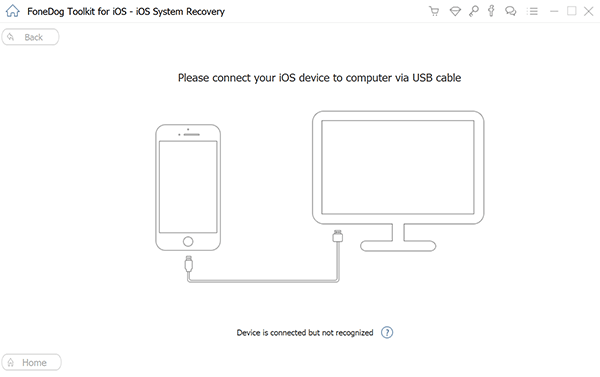
Passaggio 3: seleziona la modalità di riparazione: scegli la modalità di riparazione appropriata per il tuo problema. In questo caso, seleziona la modalità relativa a un iPhone che non risponde o non si accende.
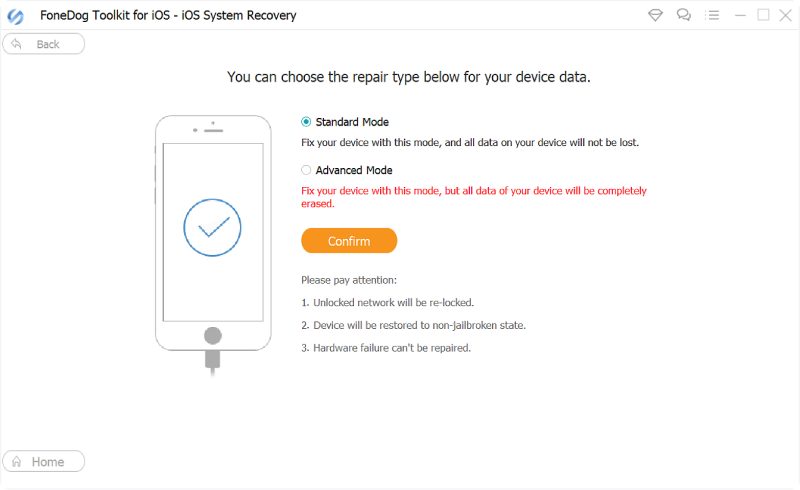
Passaggio 4: seguire le istruzioni visualizzate sullo schermo: seguire le istruzioni visualizzate sullo schermo fornite dal software per avviare il processo di riparazione. Ciò potrebbe comportare l'accesso alla modalità DFU o alla modalità di ripristino e il download del firmware e il software ti guiderà attraverso questi passaggi.
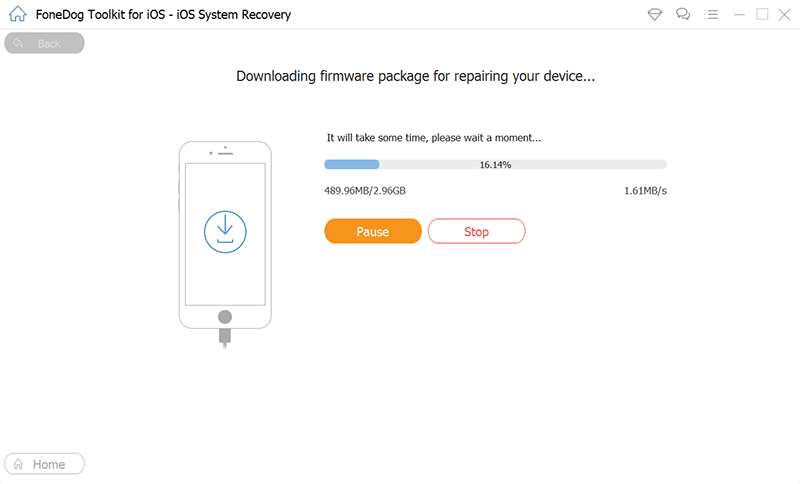
Passaggio 5: attendere la riparazione: consentire al software di compiere la sua magia. Tenterà di diagnosticare e riparare il problema che impedisce l'accensione del tuo iPhone.

Passaggio 6: riavvio del dispositivo: una volta completata la riparazione, il tuo iPhone dovrebbe riavviarsi e, si spera, funzionerà di nuovo normalmente.
Persone anche leggereCosa fare quando il tuo iPad è bloccato in modalità di ripristino? 3 soluzioni da provareGuida rapida: risolvi il problema dell'iPhone bloccato durante la connessione a iTunes
Affrontare il tuo problema iPhone 14 non si accende può essere un'esperienza frustrante e stressante, ma è essenziale affrontare il problema in modo sistematico per identificare e risolvere la causa sottostante. In questa guida completa, abbiamo esplorato i principali motivi per cui il tuo iPhone 14 potrebbe non accendersi e fornito una gamma di potenziali soluzioni per aiutarti a ripristinare e far funzionare il tuo dispositivo.
Inoltre, abbiamo introdotto FoneDog iOS System Recovery come potente strumento per risolvere i problemi relativi al sistema iOS, inclusi gli iPhone che non rispondono. Questo software intuitivo può essere una risorsa preziosa nei tuoi sforzi per riportare in vita il tuo iPhone preservando i tuoi dati importanti.
Scrivi un Commento
Commento
Ripristino del sistema iOS
Riporta vari errori di sistema iOS allo stato normale.
Scarica Gratis Scarica GratisArticoli Popolari
/
INTERESSANTENOIOSO
/
SEMPLICEDIFFICILE
Grazie! Ecco le tue scelte:
Excellent
Rating: 4.5 / 5 (Basato su 94 rating)